FirewallD è un software che fornisce la funzionalità firewall di sistema per proteggere gli utenti Fedora da accessi indesiderati disabilitando e abilitando porte, servizi o protocolli. Tuttavia, per gli utenti che sono abituati a un'interfaccia come l'interfaccia utente grafica (GUI), la riga di comando può sembrare difficile a prima vista perché non c'è una rappresentazione visiva e che non si sentono a proprio agio nell'apprendere il terminale della riga di comando alla possibilità di avere un sistema non protetto.
Tuttavia, è possibile installare la GUI di FirewallD. Questo programma di design elegante e semplice è l'abbinamento perfetto per coloro che desiderano un facile accesso a ciò che sta accadendo nel loro sistema senza avere troppi campanelli e fischietti per distrarli dal mantenere la sicurezza.
Nel seguente tutorial imparerai come installare e abilitare FirewallD e installare la GUI di FirewallD su Fedora 36 Linux usando il terminale della riga di comando.
Aggiorna Fedora
Inizia assicurandoti che il tuo sistema sia aggiornato con i pacchetti più recenti, in caso contrario potrebbero verificarsi problemi più avanti con l'installazione o il tuo sistema in generale.
sudo dnf upgrade --refreshUna volta terminato l'aggiornamento e l'aggiornamento dei pacchetti, installa FirewallD.
Installa FirewallD
Per impostazione predefinita, FirewallD dovrebbe essere preinstallato automaticamente su Fedora 36. Per confermare se il firewall è presente, usa il comando seguente.
sudo firewall-cmd --versionL'output dovrebbe indicare un numero di versione nell'output che mostra la presenza di FirewallD.
Per gli utenti che non hanno il firewall presente, puoi eseguire il seguente comando di seguito.
sudo dnf install firewalld -yAbilita FirewallD
Dopo aver verificato o reinstallato FirewallD sul tuo sistema Fedora, devi abilitare il servizio.
La best practice consiste nell'abilitare automaticamente il software firewall all'avvio del sistema e avviarlo immediatamente. Questo può essere ottenuto con un comando all-in-one come segue.
sudo systemctl enable firewalld --nowQuindi, controlla lo stato di FirewallD per assicurarti che tutto funzioni e che non siano presenti errori.
systemctl status firewalldEsempio di output:
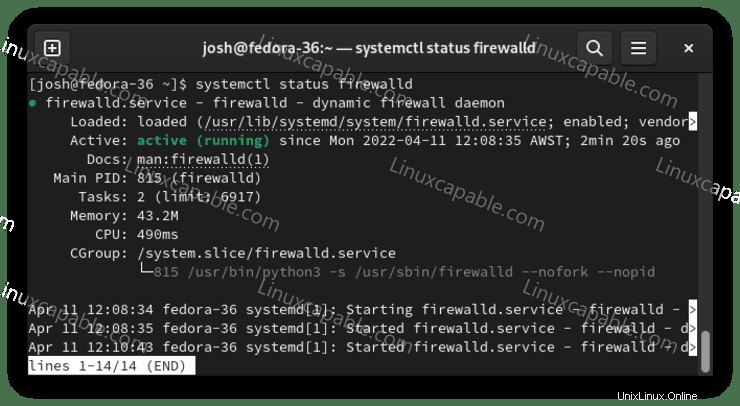
Come sopra, il backend di FirewallD è attivo e funziona correttamente.
Installa la GUI di FirewallD
Il passaggio successivo consiste nell'installare l'interfaccia grafica (GUI) per FirewallD. I pacchetti richiesti sono presenti in Fedora 36.
Per iniziare l'installazione, usa il seguente comando.
sudo dnf install firewall-config -yGli utenti di KDE su Fedora possono installare il pannello di controllo di KDE per FirewallD.
sudo dnf install plasma-firewall-firewalld -yEsegui FirewallD GUI
Una volta completata l'installazione, puoi eseguire la GUI aprendo l'applicazione seguendo il percorso.
Attività> Mostra applicazioni> Firewall
Esempio:
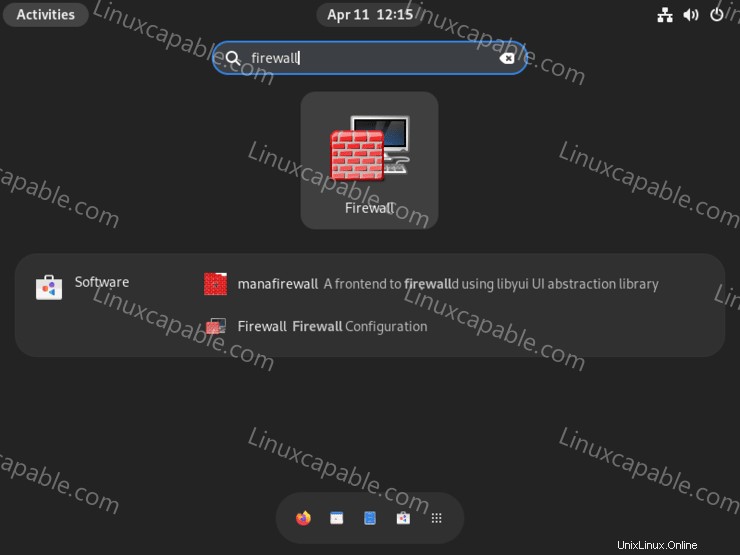
Una volta avviato, puoi iniziare a sperimentare le impostazioni del firewall, l'elenco principale che puoi vedere è pubblico, insieme a servizi, porte, protocolli e molto altro.
Il menu Visualizza e Opzioni hanno anche opzioni e selezioni aggiuntive.
Esempio di GUI FirewallD:
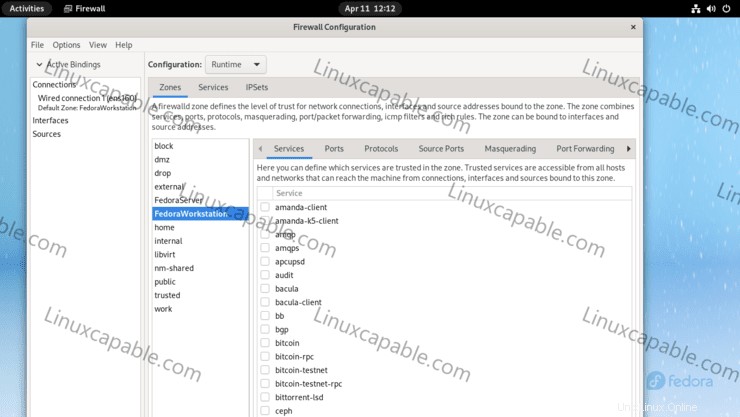
Rimuovi (disinstalla) FirewallD GUI
Per gli utenti che non desiderano più utilizzare la GUI di FirewallD, utilizzare il comando seguente.
sudo dnf autoremove firewall-configUtenti di KDE che vogliono rimuovere il pannello FirewallD.
sudo dnf autoremove plasma-firewall-firewalldNota, questo rimuoverà tutte le dipendenze inutilizzate per la GUI di FirewallD e tutte le altre dipendenze che non sono più in uso sul tuo sistema, quindi fai attenzione. Per la maggior parte degli utenti, dovresti rimuoverli poiché possono intasare pesantemente il tuo sistema dopo un po'.